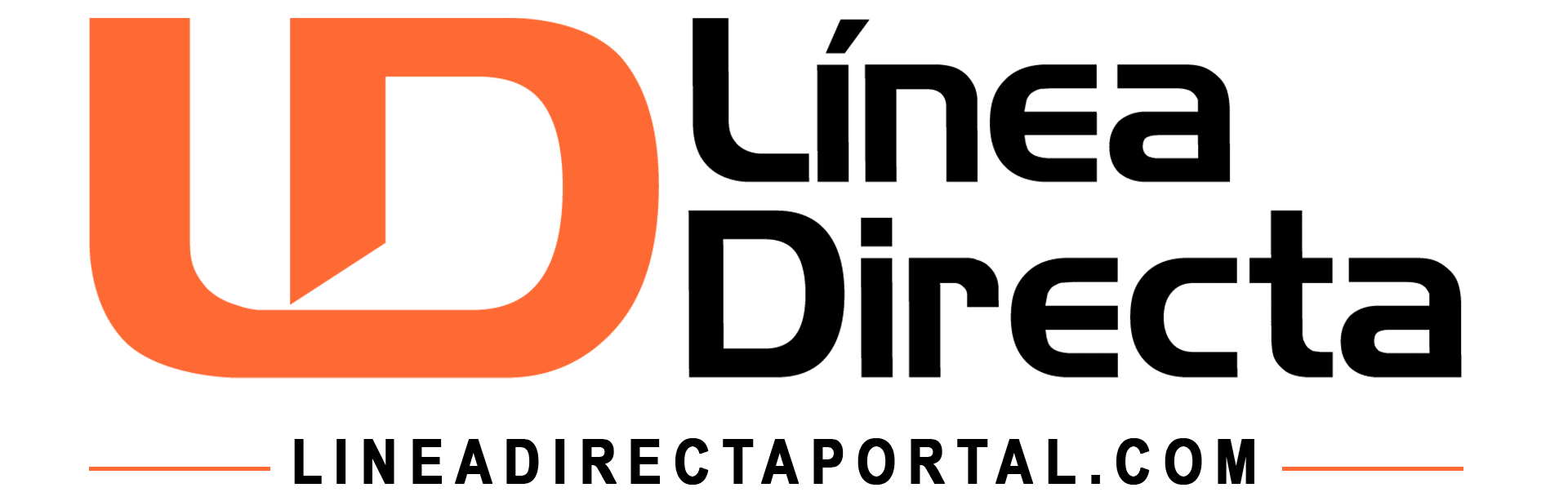México.- WhatsApp sigue concentrando sus esfuerzos en implementar mejoras que logren satisfacer las necesidades de sus usuarios, por lo que ahora la aplicación de Meta ha puesto en funcionamiento una herramienta que permite activar el modo dual, es decir, ofrece la posibilidad de iniciar sesión con una misma cuenta en dos dispositivos diferentes.
En la actualidad es muy común que las personas hagan uso de dos o más teléfonos, ya que suelen destinar dispositivos específicos para su trabajo y otros para su uso personal, sin embargo, muchas quejas estuvieron surgiendo alrededor del tema debido a la necesidad de usar dos números distintos.
Te puede interesar: ¡Como en otras redes sociales! WhatsApp implementará nuevo sistema para sugerir contactos
Es por esto que, en respuesta a sus millones de usuarios, WhatsApp ha decidido implementar el modo dual, que permite usar la misma cuenta en dos celulares, sin que sea necesario cerrar la sesión en el dispositivo principal.
¿Cómo activar el modo dual en WhatsApp?
1. Asegúrate de que WhatsApp en tu cuenta principal esté actualizada.
2. Descarga WhatsApp en tu segundo celular si no lo tienes aún.
3. Si ya tienes una cuenta en el segundo celular, usa la función “Dual Messenger” en Android para duplicarla.
4. Abre WhatsApp en el segundo celular y selecciona “Aceptar y continuar” si es una nueva instalación o su copia si es una duplicación.
5. En la pantalla para registrar un nuevo número, haz clic en el icono de los tres puntos en la esquina superior derecha.
6. Selecciona “Vincular como dispositivo adicional” para obtener un código QR.
Sigue más noticias como esta en nuestra sección de Tecnología
7. En tu celular principal, abre WhatsApp, ve a “Dispositivos vinculados” desde el menú de los tres puntos y luego selecciona “Vincular dispositivo”.
8. Escanea el código QR con la cámara y espera unos segundos para que se sincronicen las conversaciones.